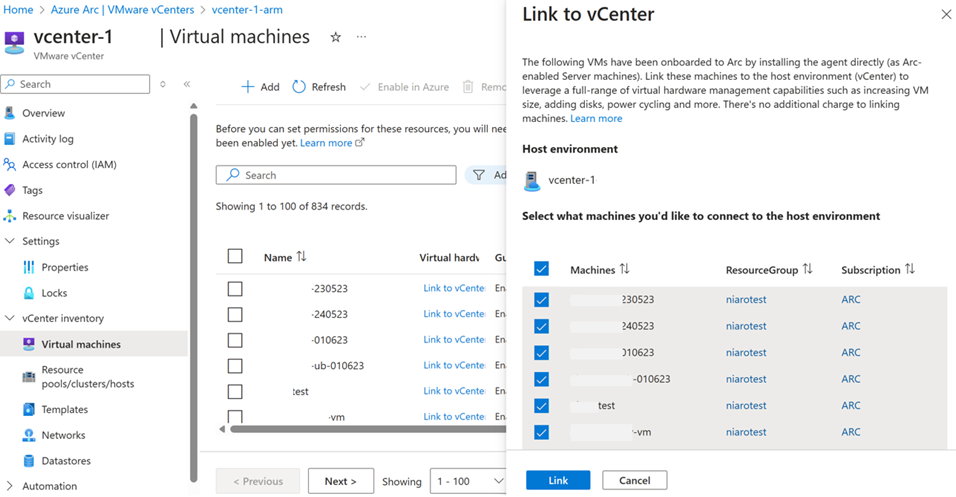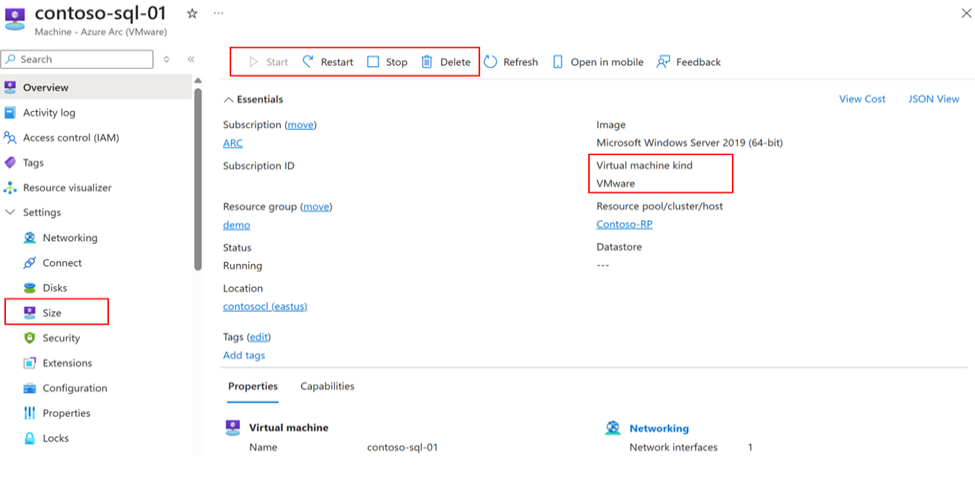Abilitare funzionalità aggiuntive nei server abilitati per Arc con un collegamento al server vCenter
Se sono presenti macchine virtuali VMware connesse ad Azure tramite route server abilitati per Arc, è possibile ottenere facilmente funzionalità aggiuntive distribuendo il bridge di risorse e connettendo vCenter ad Azure. Le funzionalità aggiuntive includono la possibilità di eseguire operazioni relative al ciclo di vita delle macchine virtuali, ad esempio operazioni di creazione, ridimensionamento e del ciclo di alimentazione, ad esempio avvio, arresto e così via. È possibile ottenere funzionalità aggiuntive senza interruzioni, mantenendo le estensioni macchina virtuale configurate nei server abilitati per Arc.
Seguire la procedura illustrata qui per distribuire il bridge di risorse Arc e connettere vCenter ad Azure.
Importante
Questo articolo si applica solo se sono stati installati direttamente gli agenti Arc nelle macchine virtuali VMware ed è stato effettuato l'onboarding di tali macchine virtuali come risorse ARM Microsoft.HybridCompute/machines prima di connettere vCenter ad Azure tramite la distribuzione del bridge di risorse.
Prerequisiti
- Una sottoscrizione di Azure e un gruppo di risorse in cui si ha il ruolo di amministratore di Azure Arc VMware.
- È necessario eseguire l'onboarding dell'istanza di vCenter in Azure Arc.
- I server abilitati per Arc e la risorsa vCenter devono risiedere nella stessa area di Azure.
Collegare i server abilitati per Arc a vCenter dal portale di Azure
Passare alla pagina Inventario macchine virtuali del server vCenter nel portale di Azure.
Le macchine virtuali in cui è installato l'agente Arc tramite la route server abilitati per Arc mostreranno lo stato Collega a vCenter nella gestione hardware virtuale.
Selezionare Collega a vCenter per visualizzare il riquadro con l'elenco di tutte le macchine virtuali in vCenter con l'agente Arc installato ma non collegato a vCenter in Azure Arc.
Scegliere tutte le macchine virtuali e selezionare l'opzione per collegarle a vCenter.
Dopo aver eseguito il collegamento a vCenter, lo stato dell'hardware virtuale passa a Abilitato per tutte le macchine virtuali ed è possibile eseguire operazioni sull'hardware virtuale.
Dopo aver eseguito il collegamento a vCenter, le operazioni relative al ciclo di vita virtuale e al ciclo di alimentazione sono abilitate nelle macchine virtuali e la proprietà kind della macchina virtuale di calcolo ibrida viene aggiornata come VMware.
Collegare i server abilitati per Arc a vCenter usando l'interfaccia della riga di comando di Azure
Usare i comandi az seguenti per collegare i server abilitati per Arc a vCenter su larga scala.
Creare una risorsa VMware dalla macchina virtuale Arc per server specificato nel server vCenter
az connectedvmware vm create-from-machines --resource-group contoso-rg --name contoso-vm --vcenter-id /subscriptions/aaaa0a0a-bb1b-cc2c-dd3d-eeeeee4e4e4e/resourceGroups/allhands-demo/providers/microsoft.connectedvmwarevsphere/VCenters/ContosovCentervcenters/contoso-vcenter
Creare le risorse VMware da tutte le macchine virtuali Arc per server nel gruppo di risorse specificato appartenente a tale server vCenter
az connectedvmware vm create-from-machines --resource-group contoso-rg --vcenter-id /subscriptions/aaaa0a0a-bb1b-cc2c-dd3d-eeeeee4e4e4e/resourceGroups/allhands-demo/providers/microsoft.connectedvmwarevsphere/VCenters/ContosovCentervcenters/contoso-vcenter
Creare le risorse VMware da tutte le macchine virtuali Arc per server nella sottoscrizione specificata appartenente a tale server vCenter
az connectedvmware vm create-from-machines --subscription contoso-sub --vcenter-id /subscriptions/aaaa0a0a-bb1b-cc2c-dd3d-eeeeee4e4e4e/resourceGroups/allhands-demo/providers/microsoft.connectedvmwarevsphere/VCenters/ContosovCentervcenters/contoso-vcenter
Parametri necessari
--vcenter-id -v
ID ARM del server vCenter a cui verranno collegate le macchine virtuali.
Parametri facoltativi
--ids
Uno o più ID della risorsa (delimitato da spazio). Deve essere un ID risorsa completo contenente tutte le informazioni degli argomenti dell'ID risorsa. È necessario specificare --ids o altri argomenti dell'ID risorsa.
--name -n
Nome della risorsa macchina virtuale Microsoft.HybridCompute. Specificare questo parametro se si vuole convertire una singola macchina virtuale in una macchina virtuale VMware.
--resource-group -g
Nome del gruppo di risorse che verrà analizzato per le macchine virtuali HCRP.
Nota
Il gruppo predefinito configurato con az configure --defaults group= non viene usato e deve essere specificato in modo esplicito.
--subscription
Nome o ID della sottoscrizione. È possibile configurare la posizione predefinito usando az account set -s NAME_OR_ID.
Problema noto
Durante la prima analisi dell'inventario vCenter dopo l'onboarding in VMware vSphere abilitato per Azure Arc, i computer server abilitati per Arc verranno individuati nell'inventario vCenter. Se i computer server abilitati per Arc non vengono individuati e si tenta di eseguire l'operazione Abilita in Azure, verrà visualizzato l'errore seguente:
Un computer '/subscriptions/XXXXXXXX-XXXX-XXXX-XXXX-XXXXXXXXXXXXXXXXXXXX/resourceGroups/rg-contoso/providers/Microsoft.HybridCompute/machines/testVM1' esiste già con la macchina virtuale specificata MoRefId: 'vm-4441'. La risorsa computer esistente può essere estesa con funzionalità del cloud privato creando la risorsa VirtualMachineInstance al suo interno.
Quando viene visualizzato questo messaggio di errore, sarà possibile eseguire l'operazione Collega a vCenter dopo 10 minuti. In alternativa, è possibile usare uno dei comandi dell'interfaccia della riga di comando di Azure indicati in precedenza per collegare un server abilitato per Arc esistente a vCenter.